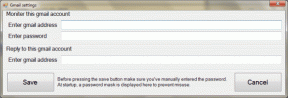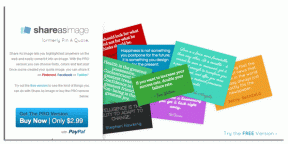Transferir archivos entre Dropbox, Google Drive, SkyDrive en línea
Miscelánea / / February 10, 2022
Con tantas soluciones de almacenamiento en la nube (buzón, Google Drive, SkyDrive), estoy seguro de que la mayoría de nosotros mantenemos cuentas en varios servicios para aprovechar el almacenamiento gratuito adicional. Ahora, hay momentos en los que uno puede necesitar transferir algunos archivos de un servicio a otro.

Por supuesto, uno puede descargar archivos de un servicio y luego volver a cargarlos en otro servicio. Este proceso no solo lleva tiempo, sino que también termina consumiendo el doble de tiempo. cantidad de ancho de banda de los archivos Incluso si arrastra y suelta entre las carpetas de servicios correspondientes en su computadora, la pérdida de ancho de banda sigue ahí. No es óptimo, ¿verdad?
Hoy le mostraremos cómo puede realizar dichas transferencias de archivos utilizando una herramienta en línea llamada SMEStorage. PYMEsalmacenamiento es básicamente un servicio en línea que le permite acceder y administrar múltiples cuentas de almacenamiento en la nube bajo un mismo techo. Entonces, veamos cómo usarlo para transferir archivos fácilmente entre Dropbox, Google Drive y SkyDrive.
Agregar una cuenta a SMEStorage
Paso 1: Visita PYMEsalmacenamiento y crea una cuenta gratis con ellos. Como usuario gratuito, obtiene 5 GB de Amazon S3 alojado por SMEStorage más 3 administración de cuentas de almacenamiento en la nube compatibles. Para la tarea que tenemos en mente, una cuenta gratuita sería suficiente.
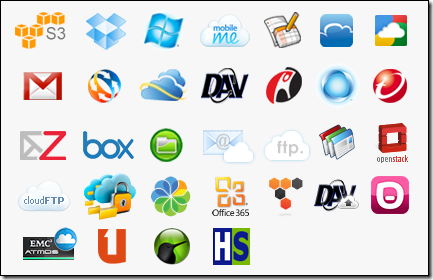
Paso 2: Una vez que cree y confirme su cuenta, inicie sesión en el panel de administración de su hogar. Aquí seleccione la opción, Administrar proveedor de nube Para empezar.
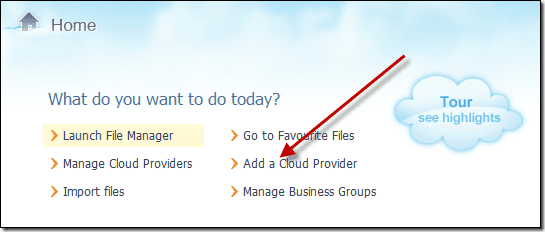
Paso 3: Ahora, en la sección, Proveedores actualmente en uso presiona el botón Agregar nuevo proveedor para agregar Dropbox, Google Docs (también funcionará para Google Drive, ya que ahora ambos están fusionados) y SkyDrive.
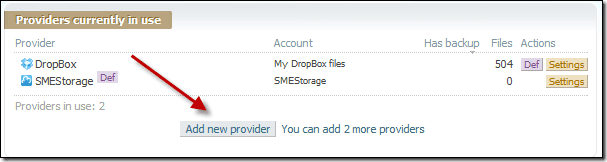
Etapa 4: Tendrá que autenticar sus cuentas y proporcionarles acceso a SMEStorage otorgándole algunos permisos sobre su cuenta. Habiendo hecho eso, SMEStorage sincroniza todos tus archivos para que pueda acceder a todos ellos a través de SMEStorage.

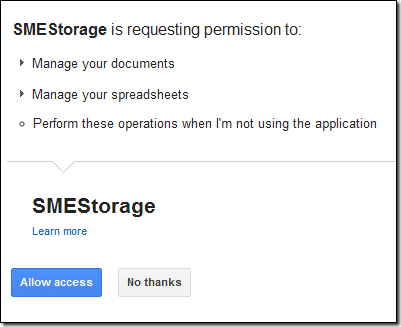
Finalmente, una vez que haya agregado todas las cuentas, es hora de ver cómo transferir archivos de una cuenta a otra sin descargarlos a su computadora. Vamos a empezar…
Transferencia de archivos de un almacenamiento en la nube a otro en línea
Paso 1: Abra el administrador de archivos SMEStorage (no el que está en beta) y abra la cuenta de almacenamiento en la nube desde la que desea copiar sus archivos.
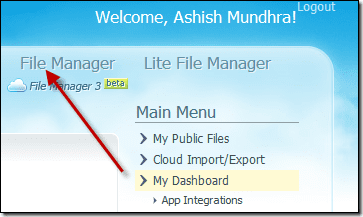
Paso 2: Ahora la idea es generar un enlace de descarga para un archivo desde un servicio de almacenamiento en la nube y luego usar la función de carga remota en el mismo enlace para cargarlo en otro. Así que navegue hasta el archivo que desea mover a otra cuenta en la nube, haga clic en él y seleccione la opción, Generar enlace directo. Copia el enlace a tu portapapeles.
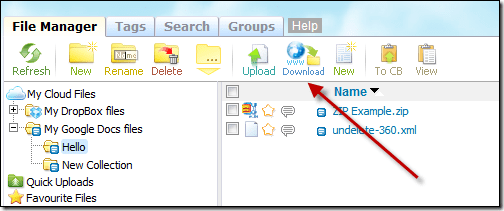
Paso 3: Abra la cuenta de destino ahora y navegue a la carpeta donde desea copiar sus archivos. Haga clic en el botón de descarga y pegue el enlace de descarga directa que generó anteriormente. Clic en el botón Descargar por URL para iniciar el proceso.
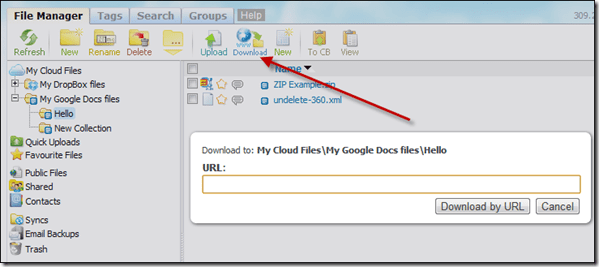
El archivo se pondrá en cola en su sincronización en la nube tarea y se hará con bastante rapidez.
Conclusión
Como usuario gratuito, existen algunas limitaciones en las transferencias de archivos, como que el tamaño del archivo no puede exceder los 20 MB y solo puede transferir 1024 MB de archivos en un mes. Se admiten servicios premium y puede pagar una suma de dinero para eliminar la restricción.
Entonces, la próxima vez que tenga que transferir archivos de un servicio en la nube a otro sin perder su ancho de banda, SMEStorage es realmente una forma efectiva de hacerlo.
Última actualización el 03 febrero, 2022
El artículo anterior puede contener enlaces de afiliados que ayudan a respaldar a Guiding Tech. Sin embargo, no afecta nuestra integridad editorial. El contenido sigue siendo imparcial y auténtico.